• Filed to: 動画・写真・音楽をスライドショーに • Proven solutions
誕生日はお子様にとって、この世に生まれてきた記念日で、そして同時に、ママにとっても、母親になった記念日です。毎年のお誕生日に知人・友人などが集まって誕生日会(誕生パーティー)を開くこともあるでしょう!キャンドルを一気に吹き消したり、ケーキを皆で食べたり、話し合ったり、歌ったり、プレゼントをもらったり、楽しいでしょう!毎年の誕生日を友達と親友たちと一緒に祝って、いい思い出にさせたいですか?
誕生日をいい思い出に残すには、撮った写真やビデオで素晴らしい誕生日ムービーを作成して、DVDに焼くのは最善の方法です。友達や親友たちにこの誕生日の思い出を差し上げるのもいいです。誕生日サプライズとして、友達の誕生日に素晴らしい誕生日動画はユニークなアイデアです。
Macで誕生日動画を作成する方法
誕生日動画の作り方が分かれば、誕生日に撮った写真と動画で素晴らしい誕生日ムービーを作成してDVDに焼けます。
準備することとして、誕生日動画の作成ツールiSkysoft「スライドショーメーカー for Mac」をお勧めします。このソフトは誕生日画像などのスライドショーを作成する専門なソフトです。下記の「無料お試し」ボタンをクリックして、プログラムをダウンロードし、お使いのMacにインストールしてください。
1.ソフトに素材を追加
iSkysoft「スライドショーメーカー for Mac」をダウンロードしてインストールし、このプログラムを実行します。「新プロジェクトの作成」をクリックします。それからメインインターフェースに入ります。ソフトに素材をインポートするには、誕生日の写真、動画または音楽をドラッグします。ドラッグ·アンド·ドロップ方式のほかに、![]() アイコンをクリックして、「Media Browser」から写真、動画と音楽を追加できます。
アイコンをクリックして、「Media Browser」から写真、動画と音楽を追加できます。
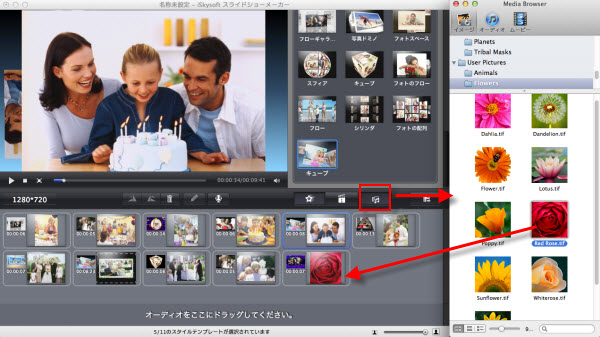
2.誕生日スライドショーのテーマを変更
このソフトは30種類のテーマを提供しています。「一般」、「テーマ」と「3D」ボタンをクリックして、お好きなテーマを選択できます。そして、それを直接写真にドラッグできます。もし、テーマを変更したり置き換えたい時は、他のテーマを直接に写真にドラッグできます。

3.写真とビデオを編集
インポートされた素材を編集したいなら、ソフトの最下部にあるファイルをダブルクリックして、編集インターフェースに入ります。
写真の場合には、ソフトの右側には「キャプション」「トリミング」と「フィルター」という三つのボタンがあります。「キャプション」ボタンをクリックして、写真にテキストを追加でき、テキストのフォントと色などを調整できます。「トリミング」ボタンをクリックして、4:3、16:9または任意のアスペクト比で写真をクロップできます。「フィルター」ボタンをクリックして、15種類以上のフィルターエフェクトを選択できます。
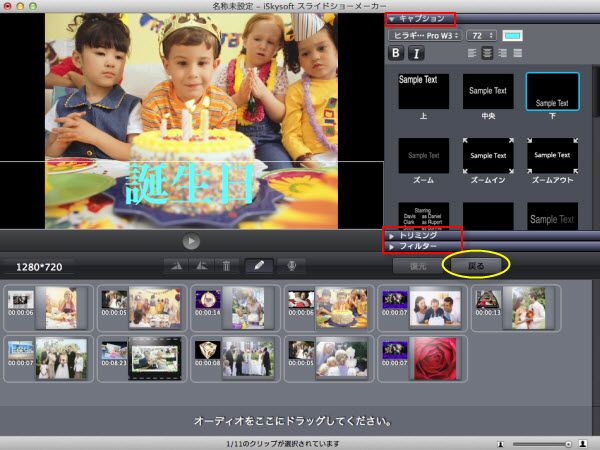
ビデオの場合には、ビデオの長さを調整できます。それで、ビデオの音量を変更できます。設定が終わったら、「戻る」ボタンをクリックします。
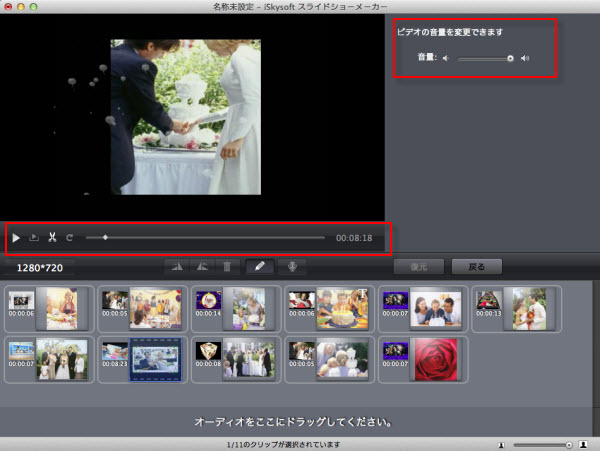
4.音楽を編集
音楽は写真も、ビデオのようにドラッグ&ドロッブで直接に追加できます。または、「Media Browser」からも追加できます。ソフトの最下部に音楽の編集インターフェースが表示され、音量と長さを調整できます。
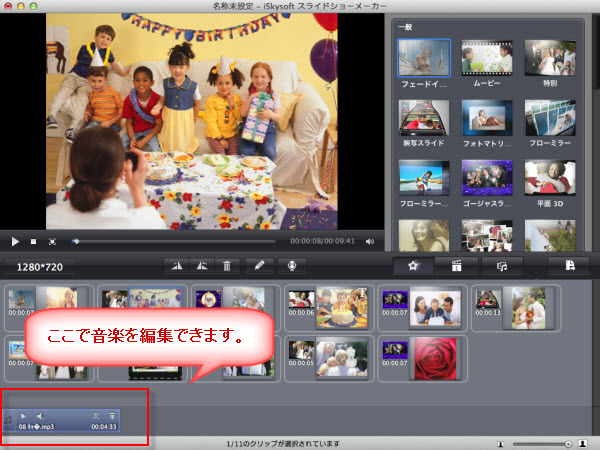
5.プレビューと誕生日ムービーを共有
設定が終わったら、ソフトの左側にある再生ボタンをクリックして確認できます。そして、![]() ボタンをクリックすれば共有インターフェースも表示されます。YoutubeとFacebookなどにアップロードが可能です。「DVD作成」ボタンをクリックして、Macで作成された誕生日スライドショーをDVDに焼くことができます。友人や家族と一緒にDVDプレーヤーでそれらを共有することができます。また、管理するためにiTunesライブラリに誕生日ビデオをエクスポートしたり、簡単にiPod / iPhone /アプリ/ Apple TVで鑑賞することができます。
ボタンをクリックすれば共有インターフェースも表示されます。YoutubeとFacebookなどにアップロードが可能です。「DVD作成」ボタンをクリックして、Macで作成された誕生日スライドショーをDVDに焼くことができます。友人や家族と一緒にDVDプレーヤーでそれらを共有することができます。また、管理するためにiTunesライブラリに誕生日ビデオをエクスポートしたり、簡単にiPod / iPhone /アプリ/ Apple TVで鑑賞することができます。
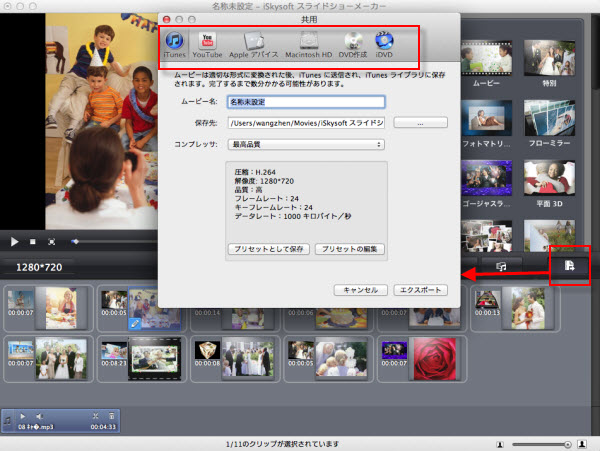
ヒント: 誕生日映画を後で編集するためにプロジェクトを保存することをお勧めします。これを行うには、メニューのファイルから「保存」または「名前を付けて保存」オプションを選択します。




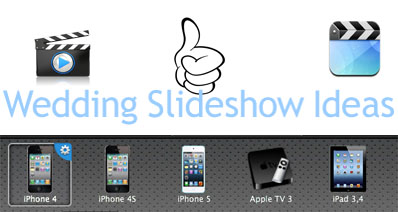



加藤清明
編集
0 Comment(s)